10 7zip (archive de fichiers) Exemples de commande dans Linux
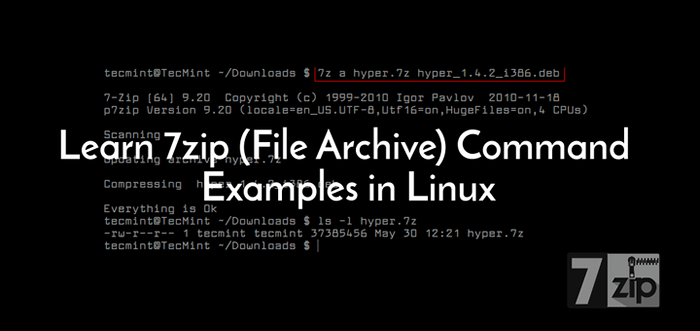
- 1471
- 411
- Maëlle Perez
7-zip est un archiver de fichiers open source gratuit, multiplateforme, puissant et entièrement trait avec un taux de compression élevé, pour les fenêtres. Il a une puissante version de ligne de commande qui a été portée à Linux / POSIX systèmes.
Il a un taux de compression élevé en 7Z format avec LZMA et LZMA2 Compression, prend en charge de nombreux autres formats d'archives tels que XZ, BZIP2, GZIP, TAR, ZIP et WIM pour l'emballage et le déballage; AR, RAR, MBR, EXT, NTFS, FAT, GPT, HFS, ISO, RPM, LZMA, UEFI, Z et bien d'autres pour extraire uniquement.
Il fournit fort AES-256 Le cryptage dans les formats 7Z et Zip, offre un rapport de compression celui de 2 à 10% Pour les formats Zip et GZIP (bien mieux que ceux proposés par PKZIP et WINZIP). Il est également livré avec une capacité d'auto-extraction pour le format 7Z et il est localisé dans 87 langues.
Comment installer 7Zip dans Linux
Le port de 7zip sur les systèmes Linux est appelé p7zip, Ce package est préinstallé sur de nombreuses distributions Linux grand public. Vous devez installer le p7zip-plein Package pour obtenir les utilitaires CLI 7Z, 7ZA et 7ZR sur votre système, comme suit.
Installez 7Zip sur Debian, Ubuntu ou Linux Mint
Les distributions Linux basées à Debian sont livrées avec trois packages logiciels liés à 7zip et ils sont p7zip, p7zip-plein et p7zip-rar. Il est suggéré d'installer p7zip-plein Package, qui prend en charge de nombreux formats d'archives.
$ sudo apt-get install p7zip-full
Installez 7zip sur Fedora ou Centos / Rhel
Les distributions Linux basées sur Red Hat sont livrées avec deux packages liés à 7zip et ils sont p7zip et P7zip-Plugins. Il est suggéré d'installer les deux packages.
Pour installer ces deux packages, vous devez activer le référentiel EPEL sur les distributions CENTOS / RHEL. Sur Fedora, pas besoin de configurer un référentiel supplémentaire.
$ sudo yum install p7zip p7zip-plagins
Une fois la 7zip Package installé, vous pouvez aller plus loin pour apprendre quelques exemples de commandes 7zip utiles pour emballer ou déballer différents types d'archives dans la section suivante.
Apprenez des exemples de commande 7zip dans Linux
1. Pour créer un .7Z fichier d'archive, utiliser "un" option. Les formats d'archives pris en charge pour la création sont 7Z, XZ, GZIP, TAR, ZIP et BZIP2. Si le fichier d'archive donné existe déjà, il «ajoutera» les fichiers à une archive existante, au lieu de l'écraser.
7Z $ A hyper.7Z hyper_1.4.2_I386.deb
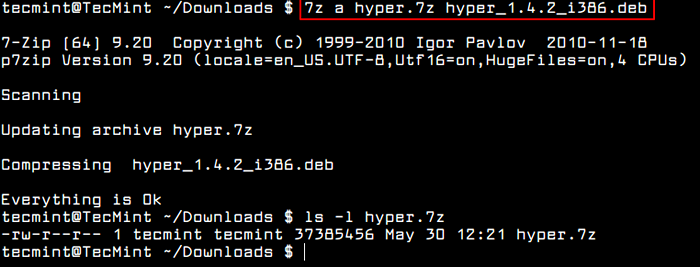 Créer un fichier d'archive 7Z dans Linux
Créer un fichier d'archive 7Z dans Linux 2. Pour extraire un .7Z fichier d'archive, utiliser "E" Option, qui extrait les archives dans le répertoire de travail actuel.
7Z $ e hyper.7Z
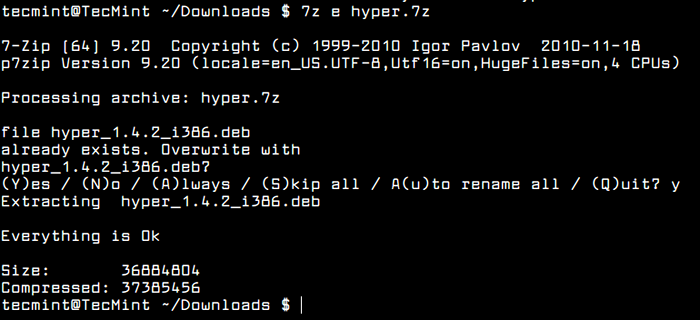 Extraire le fichier d'archive 7Z dans Linux
Extraire le fichier d'archive 7Z dans Linux 3. Pour sélectionner un format d'archives, utilisez -t (Nom du format) L'option, qui vous permet de sélectionner le format d'archive tels que Zip, GZIP, BZIP2 ou TAR (la valeur par défaut est 7Z):
7Z $ A -Tzip hyper.zipper hyper_1.4.2_I386.deb
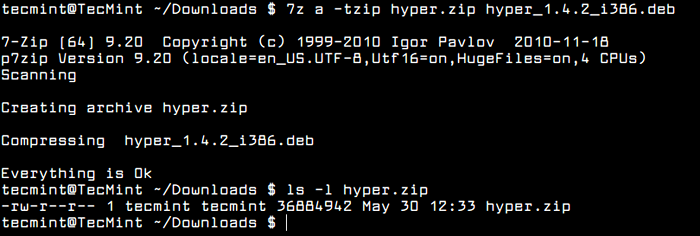 Créer un fichier zip 7Z dans Linux
Créer un fichier zip 7Z dans Linux 4. Pour voir une liste de fichiers dans une archive, utilisez "L" (liste) Fonction, qui affichera le type de format d'archives, la méthode utilisée, les fichiers dans l'archive entre autres informations comme indiqué.
7Z $ L hyper.7Z
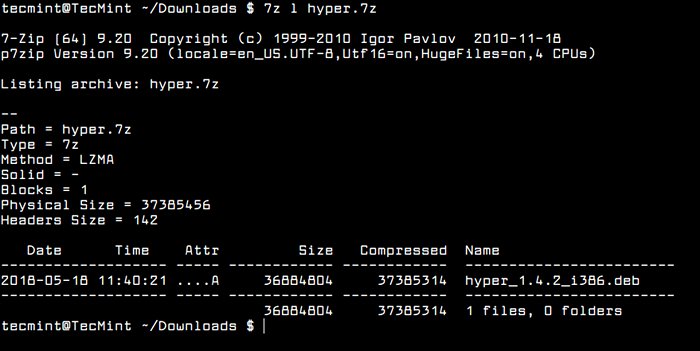 Liste des informations sur le fichier 7Z
Liste des informations sur le fichier 7Z 5. Pour tester l'intégrité d'un fichier d'archive, utilisez "t" fonction (test) comme indiqué.
7Z $ t hyper.7Z
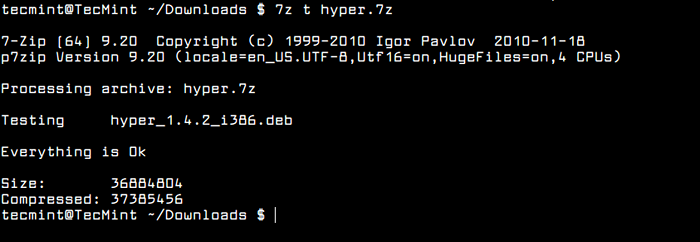 Vérifiez l'intégrité du fichier 7Z
Vérifiez l'intégrité du fichier 7Z 6. Pour sauvegarder un répertoire, vous devez utiliser le 7ZA utilitaire qui préserve le propriétaire / groupe d'un fichier, contrairement à 7Z, le -si L'option permet la lecture des fichiers de STDIN.
$ TAR -CF - Tecmint_files | 7za a -si tecmint_files.le goudron.7Z
7. Pour restaurer une sauvegarde, utilisez -donc option, qui envoie la sortie à stdout.
7za X -So Tecmint_files.le goudron.7Z | tar xf -
8. Pour définir un niveau de compression, utilisez le -mx Option comme indiqué.
$ TAR -CF - Tecmint_files | 7za a -si -mx = 9 Tecmint_files.le goudron.7Z
9. Pour mettre à jour un fichier d'archive existant ou supprimer les fichiers d'un fichier d'archive, utilisez "U" et "d" Options, respectivement.
7Z $ u 7z D
dix. Pour définir un mot de passe sur un fichier d'archive, utilisez -p Password_here Flag comme indiqué.
7za $ a -p password_here tecmint_secrets.le goudron.7Z
Pour plus d'informations, reportez-vous à 7Z Page de l'homme, ou allez sur la page d'accueil 7ZIP: https: // www.7-zip.org /.
C'est tout pour le moment! Dans cet article, nous avons expliqué 10 exemples de commande 7zip (archive de fichiers) dans Linux. Utilisez le formulaire de rétroaction ci-dessous pour poser des questions ou partager vos réflexions avec nous.
- « 10 meilleures alternatives GitHub pour héberger des projets open source
- 6 meilleurs éditeurs de code inspiré VI / VIM pour Linux »

